1、Robotframework读取Excel文件
第一步:先安装ExcelLibrary
可以直接通过命令安装:pip install robotframework-ExcelLibrary
![]()
安装完成后使用pip list命令查看是否安装成功

第二步、安装完后将ExcelLibrary导入到Robotframework中

把ExcelLibrary导入后,就可以开始使用关键字进行Excel操作了
第三步、使用关键字操作Excel:
打开Excel:open Excel ,注意:需要打开的excel必须是xls格式;所以保存excel时记得保存根式为*.xls

读取表格内容:Read Cell Data By Name,这个关键字是读取表格内容,需要传入2个参数,一个是表格薄名称,一个是列数

ExcelLibrary库常用关键字
Open Excel 打开Excel文件
Get Row Count 获取行数
Get Column Count 获取列数
Get Row Values 获取某一行的值
Get Column Values 获取某一列的值
Read Cell Data By Coordinates 通过列行编号获取值
Read Cell Data By Name 按名称读取单元格数据
ExcelLibrary库使用注意事项:
1.只支持xls格式的Excel文档
2.Excel表格中的数值,代码读取后会显示为浮点型
如123,读取后显示为123.00,造成传参不一致
解决方案:设置单元格格式---->文本
3.读取每行或每列数据,存储到list变量中,是一个二维数组
如(A1,123)(B1,张三)
4.数组的位置编号都是从0开始的
最后:下面是配套学习资料,对于做【软件测试】的朋友来说应该是最全面最完整的备战仓库,这个仓库也陪伴我走过了最艰难的路程,希望也能帮助到你!【100%无套路免费领取】

软件测试面试小程序
被百万人刷爆的软件测试题库!!!谁用谁知道!!!全网最全面试刷题小程序,手机就可以刷题,地铁上公交上,卷起来!
涵盖以下这些面试题板块:
1、软件测试基础理论 ,2、web,app,接口功能测试 ,3、网络 ,4、数据库 ,5、linux
6、web,app,接口自动化 ,7、性能测试 ,8、编程基础,9、hr面试题 ,10、开放性测试题,11、安全测试,12、计算机基础








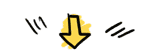
















 2526
2526

 被折叠的 条评论
为什么被折叠?
被折叠的 条评论
为什么被折叠?








